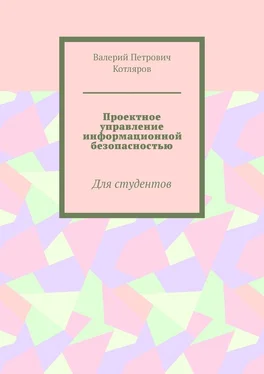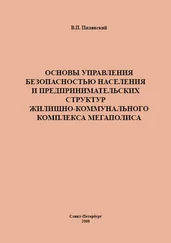Панель инструментов Форматирование (Formatting): – эта панель содержит дополнительные значки, помогающие структурировать проект и форматировать текст. Количество и содержание панелей инструментов можно изменять.
Панель ввода:позволяет редактировать вводимые данные.
Строка состояния:эта строка отображается в самом низу экрана.
Параметры отображения:можно контролировать вывод на экран панелей инструментов, панели ввода и строки состояния. Это проделывается посредством команд Параметры Project.
Практически все элементы интерфейса основного окна (панели инструментов, меню, раскрывающиеся списки) являются общими для всех окон проектов.
В верхней части основного окна расположена строка меню, под ней находятся панели инструментов, кнопки которых обеспечивают доступ к наиболее часто используемым командам меню; ниже расположена строка редактирования, которая используется для ввода текстовой информации в ячейки электронных таблиц проекта; в нижней части родительского окна находится строка состояния, в которой отображается дополнительная информация о работе приложения
Средства поддержки пользователя. Среди решений, направленных на повышение эффективности работы пользователей с MS Project, можно отметить следующие:
– развитая справочная система, содержащая как сведения по общим принципам управления проектами и по работе с MS Project, так и проблемно-ориентированные подсказки, сформулированные в виде ответов на вопросы типа «как сделать…»; сюда же можно отнести возможность оперативного доступа к службе технической поддержки через Интернет;
– широкие права, предоставленные пользователям по индивидуальной настройке рабочей среды приложения;
– система контекстных меню, обеспечивающая доступ только к тем командам, которые могут быть выполнены в каждой конкретной ситуации.
Справочная система.Справочная система MS Project организована в целом так же, как и в других продуктах, входящих в состав MS Office. Она содержит:
– Набор всплывающих подсказок, появляющихся на экране при наведении указателя на элемент интерфейса.
– Оперативную техническую поддержку, предоставляемую Microsoft через Интернет.
Контекстные меню.Обилие функциональных возможностей MS Project в некоторых случаях может затруднить работу пользователя, особенно начинающего. Среди нескольких десятков команд сложно быстро отыскать именно ту, которая нужна для решения какой-либо частной задачи. Тем не менее, благодаря системе контекстных меню, подобные затруднения могут быть вполне успешно преодолены.
Контекстное меню – это список команд, которые можно применить к выбранному объекту в текущей ситуации (то есть в данном контексте). В соответствии с этим состав контекстного меню изменяется в зависимости от того, с каким объектом вы работаете и какие операции выполнялись над этим объектом ранее.
Чтобы открыть контекстное меню, достаточно установить указатель мыши на интересующем объекте и щелкнуть правой кнопкой мыши.
Команды, образующие каждое контекстное меню, – это своеобразное «ассорти», собранное из команд основного меню MS Project, поэтому любую из них можно найти и в разделах основного меню, что менее удобно.
MS Project поддерживает систему контекстных меню для всех дочерних окон (то есть для всех представлений проекта), причем контекстные меню предусмотрены как для окна в целом, так и для отдельных его элементов. Например, с помощью команд контекстного меню шкалы времени диаграммы Ганта можно выбрать масштаб оси времени, а с помощью команд контекстного меню отрезка задачи – изменить ее длительность.
Практика показывает, что подавляющее большинство операций по разработке и анализу расписаний проектов в среде MS Project удобнее всего выполнять именно посредством контекстных меню.
Настройка рабочей среды. Как правило, индивидуальная настройка рабочей среды выполняется пользователем после того, как он приобретет некоторый практический опыт в работе с приложением, определит для себя наиболее часто используемые команды и элементы интерфейса. Система MS Project поддерживает возможности по настройке пользовательского интерфейса, которые можно условно разделить на два вида:
– стандартные для всех Windows-приложений;
– специфичные именно для MS Project 2010.
К первому виду относятся, в частности, такие возможности:
Читать дальше